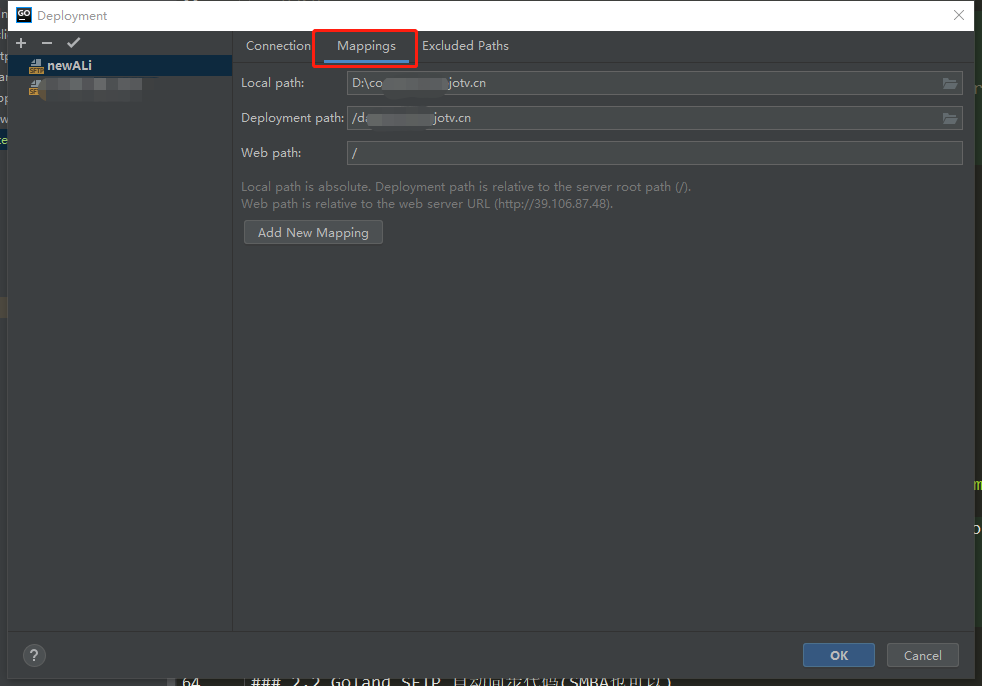本文主要是介绍Go编程语言的调试器Delve | Goland远程连接Linux开发调试(go远程开发),希望对大家解决编程问题提供一定的参考价值,需要的开发者们随着小编来一起学习吧!
文章目录
- Go编程语言的调试器
- 一、什么是Delve
- 二、delve 安装
- 安装报错
- cgo: C compiler "gcc" not found: exec: "gcc": executable file not found in $PATH解决
- 三、delve命令行使用
- delve 常见的调试模式
- 常用调试方法todo
- 调试程序
- 代码与动态库加载
- 程序运行
- 断点
- 跟踪点
- 变量和类型
- 协程和线程
- 内存和寄存器
- 寄存器和汇编
- 其他常用
- 构建应用时禁用编译器优化
- 逃逸分析
- dlv trace追踪调用轨迹
- 五、Goland远程连接Linux开发调试(goland+dlv远程调试)
- 远程调试Debug优点
- 首先,配置文件sftp同步映射
- 服务器上开启Delve 服务
- 利用IDE goland开始远程调试
- 纯命令行远程调试
Go编程语言的调试器
调试go 程序的方法有 delve 或者 gdb。
Golang 支持使用 gdb 来进行调试,这与 C 语言几乎是一致的。但 GDB 是一个通用性调试工具,不非常能直接地反映出 Golang 的特点,所以,推荐使用 delve(https://github.com/go-delve/delve),可以理解为是 Golang 版本的 GDB,使用方式大致与 gdb 一致。
Delve它类似于 GDB,但是更关注 Go 的运行时、数据结构以及其他内部的机制。
一、什么是Delve
Delve是Go编程语言的调试器。Delve 是用 Go 写的。
Delve 是一个针对 Go 程序的调试器。它类似于 GDB,但是更关注 Go 的运行时、数据结构以及其他内部的机制。
delve是golang推荐的专门go语言调试工具,用来替代gdb,因为:golang组织说delve能更好的理解go语言。
https://golang.org/doc/gdb
Note that Delve is a better alternative to GDB when debugging Go programs built with the standard toolchain. It understands the Go runtime, data structures, and expressions better than GDB. Delve currently supports Linux, OSX, and Windows on amd64. For the most up-to-date list of supported platforms, please see the Delve documentation.
GDB does not understand Go programs well. The stack management, threading, and runtime contain aspects that differ enough from the execution model GDB expects that they can confuse the debugger and cause incorrect results even when the program is compiled with gccgo. As a consequence, although GDB can be useful in some situations (e.g., debugging Cgo code, or debugging the runtime itself), it is not a reliable debugger for Go programs, particularly heavily concurrent ones. Moreover, it is not a priority for the Go project to address these issues, which are difficult.
请注意,当使用标准工具链构建的GO程序时,Delve是更好的GDB替代方案。它比GDB更加了解GO运行时,数据结构和表达式。DELVE目前支持AMD64上的Linux,OSX和Windows。有关支持平台最新列表,请参阅DELVE文档。
GDB不太了解GO程序。堆栈管理,线程和运行时包含从执行模型GDB中差异的方面,因此它们可以混淆调试器并使使用GCC Go编译程序时,即使程序编译。结果,虽然GDB在某些情况下有用(例如,调试CGO代码或调试运行时本身),但它不是用于GO程序的可靠调试器,特别是并发。此外,它不是去项目解决这些问题的优先事项,这很困难。
二、delve 安装
$ git clone https://github.com/go-delve/delve
$ cd delve
$ go install github.com/go-delve/delve/cmd/dlv
或者,在GO版本1.16或更高版本:
# Install the latest release:
$ go install github.com/go-delve/delve/cmd/dlv@latest# Install at tree head:
$ go install github.com/go-delve/delve/cmd/dlv@master# Install at a specific version or pseudo-version:
$ go install github.com/go-delve/delve/cmd/dlv@v1.7.3
$ go install github.com/go-delve/delve/cmd/dlv@v1.7.4-0.20211208103735-2f13672765fe
查看是否安装成功:
root@cka-k8s-master:~# dlv version
Delve Debugger
Version: 1.8.2
Build: $Id: dbb493ec14d1e7753504d016b1e1ef1665b75b16 $
root@cka-k8s-master:~#
官方参考: https://github.com/go-delve/delve/tree/master/Documentation/installation
安装报错
cgo: C compiler “gcc” not found: exec: “gcc”: executable file not found in $PATH解决
apt install build-essential
三、delve命令行使用
基本用法
先通过输入dlv或dlv --help来查看支持的命令
dlv --help
从调试命令上看,dlv的调试命令和gdb相似,如果对于gdb调试比较熟悉,对于dlv也会比较容易上手,例如常用的命令及缩写:step(s)、continue©、break(b)。
调试工具,需要经常使用才会越用越熟!!!
可以通过描述看出每个dlv command所具有的功能,也可通过dlv [command] --help来查看每个命令所具有的功能。
delve 常见的调试模式
delve 常见的调试模式:
- debug 模式:调试源代码。
dlv debug:运行dlv debug test.go会先编译go源文件,同时执行attach命令进入调试模式,该命令会在当前目录下生成一个名为debug的可执行二进制文件,退出调试模式会自动被删除。 - exec 模式:调试二进制执行文件。
dlv exec executable_file:直接从二进制文件启动调试模式。如果要带参数执行需要添加–,如dlv exec executable_file -- -f xxx.conf - attach 模式:调试远程进程。
dlv attach pid:类似与gdb attach pid,可以对正在运行的进程直接进行调试(pid为进程号)。
1、编译并开始调试当前目录下的包或者指定的包
在应用根目录(main.go 同级)下直接以 debug 模式启动应用,启动后会进入 Delve 的交互模式。
dlv debug xxx.go
// 注意:项目的main不在项目目录下的时候,直接在项目目录下dlv debug会报错
2、项目已运行,使用attach
// 找到项目运行的进程id,attach上去
ps aux | grep 项目名
dlv attach 进程id
在生产环境运行调试器可能需要额外的权限,所以与你的团队提前沟通是很明智的。
常用调试方法todo
TODO
https://www.cnblogs.com/realjimmy/p/13418508.html
调试程序
- exec
# dlv exec [可执行程序]
- attach
# dlv attach [pid]
- debug
# dlv debug main.go
- 调试core文件
# dlv core [可执行程序] [core文件]
- 退出调试器
(dlv) exit
代码与动态库加载
- 查看加载的动态库
(dlv) libraries
- 列出所有的函数符号
(dlv) funcs
- 打印所有的类型信息
(dlv) types
- 列出所有源码文件
(dlv) sources
程序运行
- 往下运行
(dlv) continue
continue 可缩写为 c
- 单步调试(进入某个函数)
(dlv) step
step 可缩写为 s
- next 单步和多步
(dlv) next # 向下执行一行
(dlv) next [n] 可以多行
next 可缩写为 n
- 退出函数
(dlv) stepout
stepout可缩写为 so
断点
- 查看断点
(dlv) bp
- 函数断点
包名.方法名
(dlv) b setting.Setup() # 需要加上包名
- 行号断点
文件名:行号
(dlv) b main.go:8
- 条件断点
比如,下面代码是一段循环:
package mainimport "fmt"func main() { for i := 0; i < 10000; i++ {fmt.Println("i: ", i)}
}
(dlv) b main.go:7Breakpoint 1 (enabled) at 0x49774a for main.main() ./main.go:7 (0)
(dlv) cond 1 i == 100
- 删除断点
(dlv) clear [breakpoint number]
(dlv) clearall # 删除所有断点
- 断点启用/禁用
(dlv) toggle 3
- on 当断点命中的时候执行
跟踪点
设置一个跟踪点,这个跟踪点也是一个断点,只不过运行时候不会断住程序,只是打印一行信息,这个命令在某些场景是很有用的,比如你断住程序就会影响逻辑(业务有超时),而你仅仅是想打印某个变量而已,那么用这种类型的断点就行:
调用栈
- 查看当前调用栈
(dlv) bt
- 切换调用栈
(dlv) frame [number]
- 上溯调用栈
(dlv) up
下一层调用栈
(dlv) down
- 查看当前函数参数
(dlv) args
- 查看当前函数局部参数
(dlv) locals
变量和类型
- 打印变量
p arg
有时,我们需要打印的字符串过长,dlv 输出显示more,这时,我们可以通过配置max-string-len,来控制输出的长度。
(dlv) config max-string-len 99999
(dlv) config -listmax-string-len 9999...
- 查看变量类型
(dlv) whatis [variables]
- 查看所属包的所有变量
(dlv) vars [package name]
协程和线程
- 显示所有的协程
(dlv) goroutines
goroutines 可缩写为grs
- 切换协程
(dlv) goroutine [goroutine number]
goroutine 可缩写为gr,然后bt可以查看协程栈
- 查看所有线程
(dlv) threads
- 切换线程
(dlv) thread [thread number]
thread 可缩写为tr
内存和寄存器
- 显示内存
(dlv) examinemem [-fmt <format>] [-count|-len <count>] [-size <size>] <address>
examinemem 可缩写为x,format 可选为hex,
举例:
(dlv) x -fmt hex -count 20 -size 1 0xc00008af38
(dlv) x -fmt hex -count 20 -size 1 -x 0xc00008af38 + 8
(dlv) x -fmt hex -count 20 -size 1 -x &myVar
(dlv) x -fmt hex -count 20 -size 1 -x myPtrVar
寄存器和汇编
- 反汇编
(dlv) disassemble
- 单条执行机器指令
(dlv) step-instruction
step-instruction 可缩写为si
- 打印寄存器
(dlv) regs [-a]
其他常用
构建应用时禁用编译器优化
为了保证进行 debug 时实际运行的代码与源代码相同,需要使用下面的命令构建应用以禁止编译器在编译时对代码进行优化。
go build 可以用 -gcflags 给 go 编译器传入参数
go build -gcflags="all=-N -l" -o bin/app
-N disable optimizations # 禁用优化
-l disable inlining # 禁用内联优化
查看详细的编译命令
go build -x ...
逃逸分析
变量在内存中的位置是堆还是栈?
go编译器中优化算法尽可能将函数中的局部变量分配到栈上。如果编译器无法确认函数返回后,有么有其他对象引用该变量,或者该变量非常大,或者变量大小无法判断(interface{}),那么编译器就会在堆上分配该变量。
可以使用编译器参数来对变量进行逃逸分析。逃逸分析主要涉及2个参数:
- -m: 打印出逃逸分析的优化策略,可以同时使用多个,-m -m
- -l: 禁用函数内联(inline)功能,这样能更好的观察逃逸情况。
比如,用下面命令对main.go 进行变量逃逸分析:
go build -gcflags "-l -m" .\main.go
dlv trace追踪调用轨迹
文件名为:hello.go
代码内容如下
package main
import ( "fmt" "time"
)
func Test() { fmt.Println("hello") time.Sleep(1000 * 1000 * 100)
}
func Test2() { fmt.Println("world") time.Sleep(1000 * 1000 * 100)
}
func main() { for i := 0; i < 2; i++ { go Test() go Test2() } time.Sleep(1000 * 1000 * 2000) fmt.Println("end")
}
dlv trace追踪调用轨迹
dlv trace hello.go
[root@3faf80b4461e go-example]# dlv trace hello.go
world
hello
world
hello
end
dlv trace hello.go Test
[root@3faf80b4461e go-example]# dlv trace hello.go Test
world
> goroutine(9): main.Test2()
hello
> goroutine(6): main.Test()
world
> goroutine(7): main.Test2()
hello
> goroutine(8): main.Test()=> ()=> ()=> ()=> ()
end
五、Goland远程连接Linux开发调试(goland+dlv远程调试)
远程调试有两个方面,如何将本地编辑的代码保存到远端,如何在本地调试远程程序。
整体思路:
- Golang->SFTP 自动同步代码到linux开发服务器
- 需要先dlv 服务器端启动项目,
- 再在Goland中配置go remote启动连接到dlv服务器端,打断点调试
远程调试Debug优点
- 极大的加快开发速度,减少给在代码中使用大量log来定位错误.
- 最大程度的使用linux远程服务器环境, 极大的简化本地部署模拟服务器环境
- 可以绕过数据库内网的限制
- 不用依赖日志来定位错误(开发效率太低)
- 完美的解决一些不支持windows开发的依赖
首先,配置文件sftp同步映射
- 打开Goland,选择File=》Plugins=》Install JetBrains plugins
搜索Remote Hosts Access,点击Install

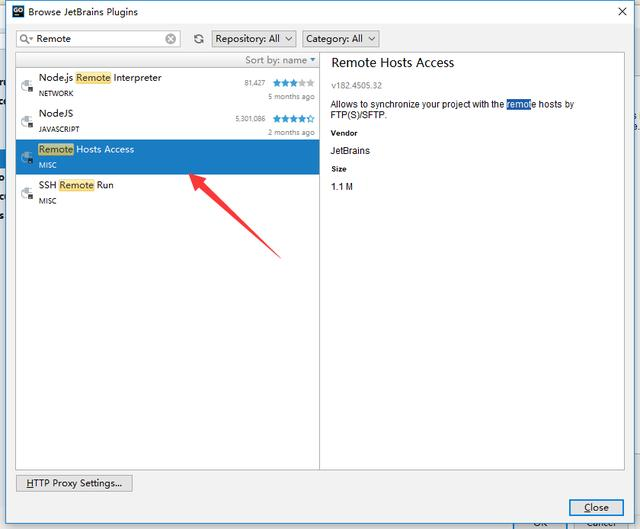
2. 配置
Settings=》build, execution, deployment=》deployment
注意: 最新版本的 GoLand 不需要自己安装插件了,已经默认集成了。在Tools–> Deployment --> Configureation
Goland SFTP 本地代码目录映射
勾选自动上传Goland菜单: Tools -> Deployment -> Auto Upload(Always)
当然,这块还有个简便的方案就是使用 smb。IDE直接操作就是linux上的go文件,也比较好用,也可以推荐。
服务器上开启Delve 服务
工具代码以及文件下载地址:delve 下载地址
然后自行编译代码或者直接使用文件夹中编译好的linux 上可用的二进制文件 dlv,然后在~/.bash_profile 中添加工具别名。
alias dlvdebug='/golang/bin/dlv debug --headless --listen=:2345 --api-version=2 --accept-multiclient'
- –listen string 调试服务器监听地址
- –headless 仅在headless模式下运行调试服务器. 启动的时候的–headless参数,会屏蔽掉系统的信号量。dlv启动停止的时候直接利用Ctrl-C无法停止项目
- –accept-multiclient
/golang/bin/dlv debug --help
在禁用优化的情况下编译程序,启动并附加到程序。
默认情况下,如果没有参数,Delve将在当前目录编译main包,并开始调试它。或者,您可以指定包名和Delve将编译该包,并开始新的调试。
dlv debug:运行dlv debug test.go会先编译go源文件,同时执行attach命令进入调试模式,该命令会在当前目录下生成一个名为debug的可执行二进制文件,退出调试模式会自动被删除。
利用IDE goland开始远程调试
注意保证服务器和客户端的代码一致!
服务器上开启Delve 服务之后,然后是在 本地goland IDE配置
右上角edit Configurations, + → Go Remote → 添加ip地址与端口
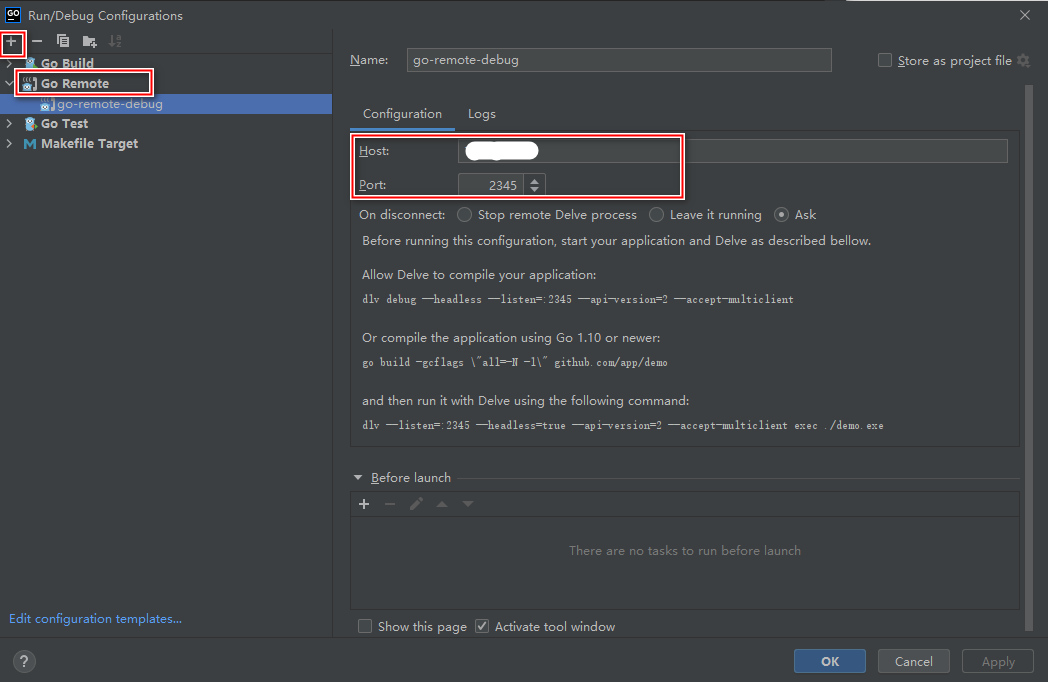
设置断点,进行调试
在 Goland 中左键点击即可打断点,再通过接口访问,即可触发对应的远程调试。
利用GoLand中的debug功能里的go remote一项,可以调试一个指定的host:port的项目。
纯命令行远程调试
- 服务端
服务器命令行输入:
# dlv --headless --log --listen=:8181 attach $(pidof <server>)
- 调试机
在调试机上准备好源码,执行:
# dlv connect <ip>:8181
- dlv命令
打断点: b main.go:10
运行: c
单步运行: n
打印变量:p <vars>
这篇关于Go编程语言的调试器Delve | Goland远程连接Linux开发调试(go远程开发)的文章就介绍到这儿,希望我们推荐的文章对编程师们有所帮助!